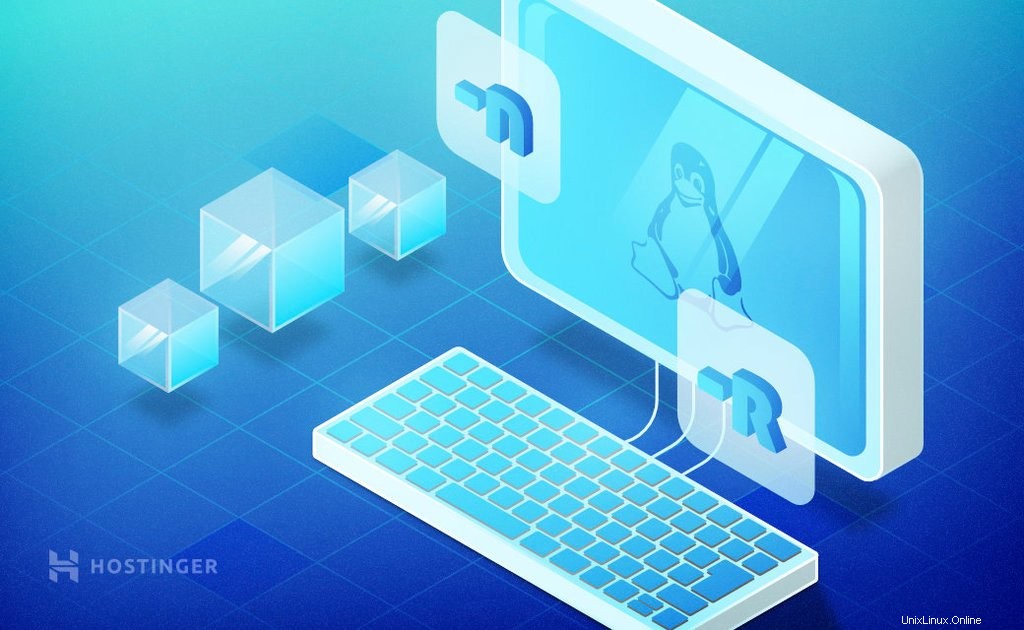
Tail sous Linux est un utilitaire de ligne de commande qui affiche la dernière partie du contenu du fichier. Vous pouvez également le combiner avec une ou plusieurs commandes Linux pour produire une sortie standard.
La fonctionnalité de base de la commande tail facilite la surveillance des fichiers journaux et les mises à jour en temps réel d'un ou plusieurs fichiers. Son utilisation s'étendra si elle est combinée avec d'autres commandes, y compris, mais sans s'y limiter, le tri et la suppression de fichiers en fonction de critères spécifiques.
Cet article couvrira le fonctionnement de la commande tail et ses applications réelles à travers des exemples pratiques. Vous apprendrez également à l'utiliser avec d'autres commandes pour une meilleure gestion des fichiers.
Comprendre la syntaxe de la commande Tail
La commande Linux tail fait partie des GNU Coreutils qui adhèrent à la philosophie UNIX. Son objectif principal est d'afficher la dernière partie d'un fichier via l'entrée standard. Les utilisateurs peuvent personnaliser le nombre de lignes affichées en spécifiant le nombre dans la syntaxe.
Voici à quoi ressemble une commande tail de base :
tail [file_name]Cette commande peut prendre plusieurs options, chacune ayant des objectifs différents. Voici quelques-unes des options de commande les plus populaires avec leurs fonctions :
- -c (–octets) ‒ affiche le dernier nombre d'octets de données.
- -n (–lignes) ‒ limite le nombre de lignes affichées.
- -f (–suivre) ‒ surveiller les fichiers pour les modifications.
- -v (–verbeux) ‒ imprime le nom du fichier avant les données.
- -q (–silencieux, –silencieux) ‒ omet le nom du fichier avant d'imprimer les données.
- -version ‒ affiche les informations sur la version finale.
Important ! Gardez à l'esprit que la syntaxe de la commande Linux est sensible à la casse.
Comment utiliser la commande Tail sous Linux
Maintenant que vous savez comment fonctionne la commande Linux tail, nous allons explorer son utilisation avec plusieurs options de commande et leurs applications réelles.
Spécification du nombre de lignes pour la commande Tail
Comme mentionné ci-dessus, la commande tail affichera les dix dernières lignes d'un fichier par défaut. Pour afficher un nombre de lignes spécifié, vous devez le coupler avec le -n option.
tail -n [number_of_lines] [file_name]
Voici un exemple d'utilisation de l'option de commande lines pour afficher les deux dernières lignes d'un fichier :
tail -n 2 mynote.txt
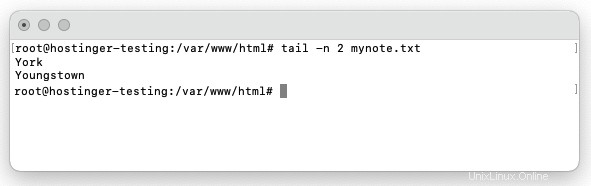
Spécifier le nombre d'octets
Utilisation du -c L'option vous permet d'afficher le dernier nombre d'octets du fichier spécifié. Il est utile de cibler des fichiers de taille normale contenant le jeu de caractères ASCII, où un caractère est égal à un octet.
tail -c [number_of_bytes] [file_name]
L'exemple suivant affiche les 50 derniers octets de mynote.txt fichier :
tail -c 50 mynote.txt
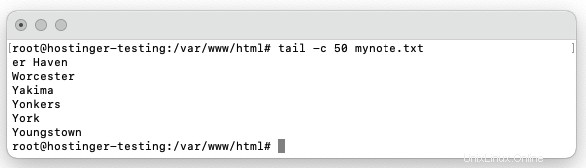
Trier avec la commande Tail
Il existe différentes combinaisons de commandes avec la commande tail pour trier les données en fonction de vos besoins.
Par exemple, l'associer à la commande list (ls) et aux options -t et -l vous permet de lister les fichiers ou répertoires avec les heures de modification les plus anciennes. Utilisez l'option -n pour spécifier le nombre de lignes à afficher.
ls -tl | tail -n [number_of_lines]
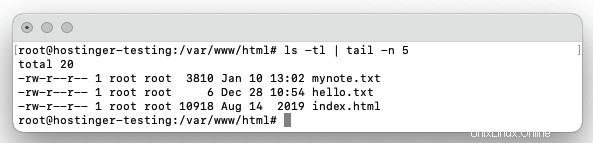
Faire correspondre la commande tail avec la commande sort et l'option -M triera la sortie de la commande ls en fonction du mois de création dans l'ordre croissant.
ls -tl | sort -M | tail -n [number_of_lines]
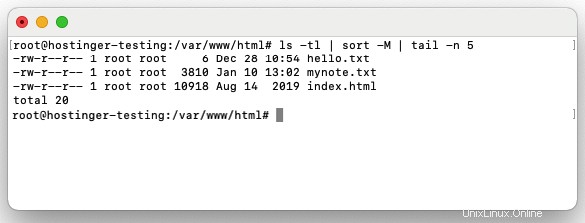
Pour trier la sortie dans l'ordre inverse, utilisez la commande tail avec l'option -r.
tail -n [number_of_lines] [file_name] | sort -r
Surveillance d'un fichier pour les modifications
L'option tail -f vous permet de visualiser les dix dernières lignes du fichier. Cette option est utile pour suivre les fichiers journaux en temps réel car cette commande sera mise à jour lorsque de nouvelles données seront ajoutées au même fichier.
Si le fichier d'origine change, l'en-tête affichera les lignes qui ont été modifiées.
tail -f [file_name]
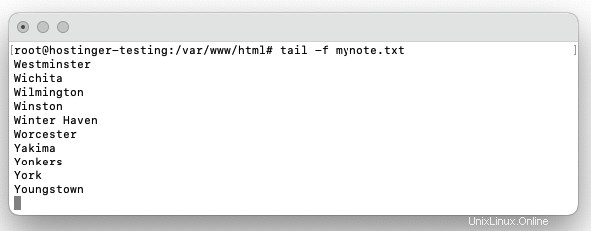
Utilisation de la commande Tail pour plusieurs fichiers
L'exemple précédent a montré comment utiliser la commande tail pour un seul fichier. Si vous souhaitez générer des données à partir de plusieurs fichiers en même temps, répertoriez tous les noms de fichiers dans la ligne de commande comme suit :
tail [option] [file_name_1] [file_name_2] [file_name_3]
Lors de l'exécution d'une commande tail, la ligne d'en-tête affichera chaque nom de fichier. Cette action s'applique lors de l'affichage de plusieurs fichiers. Utilisez l'option -q pour activer le mode silencieux, en omettant cet en-tête.
tail -q [file_name]
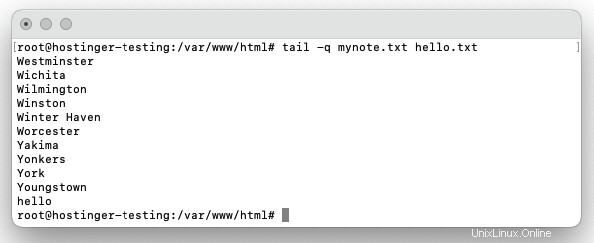
Comment utiliser la commande Head avec Tail
Comme la commande tail, la commande head de Linux fait également partie du package des utilitaires du noyau GNU et écrit le résultat dans la sortie standard. La seule différence est que la commande head imprime les premières lignes d'un ou plusieurs fichiers.
La combinaison des commandes head et tail vous permet de sortir une section spécifique d'un fichier. Tout d'abord, utilisez la commande head pour extraire les premières lignes d'un fichier. Ensuite, dirigez les données comme entrée vers la commande tail, qui affiche les dernières lignes de cette section particulière.
L'exemple suivant montre comment utiliser simultanément les commandes head et tail pour afficher les dix dernières lignes des 20 premières lignes du fichier texte mynote.txt :
head -n 20 mynote.txt | tail -10
Pour extraire une section à partir d'un numéro de ligne spécifié, ajoutez un signe négatif à la valeur -n. Voici comment générer des lignes à partir de la cinquième ligne :
head -n -5 mynote.txt | tail -10
Conclusion
La commande Linux tail est un utilitaire de ligne de commande utile qui améliore la gestion des fichiers. Tail imprime les dernières lignes du contenu du fichier à partir d'un ou de plusieurs fichiers texte, ce qui est utile pour surveiller les fichiers journaux et les mises à jour des fichiers et des répertoires.
Vous avez appris le fonctionnement de la commande tail et les différentes manières de l'utiliser. Nous avons fourni des combinaisons de syntaxes et des exemples où cela fonctionne avec d'autres commandes Linux à des fins diverses.
Nous espérons que cet article vous a aidé à mieux comprendre l'utilisation de la commande Linux tail pour la gestion de fichiers sur les systèmes d'exploitation basés sur UNIX. Bonne chance.
FAQ
Comment utiliser la commande Grep Tail ?
L'utilisation de grep avec la commande tail nécessite d'activer le mode de mise en mémoire tampon de ligne. Cela permet au processus de reprendre la recherche de modèles correspondants tout en réduisant le délai.
La syntaxe suivante extrait les dix dernières lignes d'un fichier tout en activant le mode de mise en mémoire tampon des lignes de grep :tail -f [file_name] | grep --line-buffered [pattern]
Comment sortir de la commande Tail sous Linux ?
Vous avez peut-être exécuté la commande tail et souhaitez accéder à d'autres dossiers. Pour arrêter le processus et restaurer la fenêtre du terminal, appuyez sur Ctrl+C.
Cette combinaison de touches envoie un signal de fin (SIGINT) au processus, interrompant le processus en cours avant de le terminer.